Google Fiber è stato progettato per soddisfare le esigenze degli utenti Internet più esigenti: streamer, giocatori online e famiglie con un gran numero di dispositivi. Se sei un utente in fibra di Google, devi essere soddisfatto delle velocità Internet affidabili e incredibilmente veloci . Tuttavia, per avere il pieno controllo sulla rete di Google Fiber e sulle sue impostazioni, è necessario conoscere i passaggi di accesso al router in fibra Google.
In questo articolo, ti guideremo attraverso i passaggi esatti necessari per accedere al router in fibra Google . Quindi, iniziamo!
Quello che ti serve:
- Computer o un dispositivo mobile.
- Connessione alla rete di fibre Google.

Come accedere a Google Fibre?
Segui i passaggi indicati di seguito lentamente e attentamente e avrai accesso alle impostazioni del router in fibra Google in pochissimo tempo.
Passaggio 1 - Connettiti al tuo WiFi di Google Fiber
La connessione del computer o del dispositivo mobile alla rete è essenziale e se non lo facciamo, il processo di accesso non avrà successo. Nella maggior parte dei casi l'attrezzatura verrà impostata da un professionista, quindi puoi connetterti alla rete WiFi utilizzando la password wireless. Tuttavia, se non hai ancora impostato la tua fibra Google, dovresti trovare una rete wireless aperta denominata gfibersetup e connettiti ad essa.
Passaggio 2: avvia il browser
In questo passaggio dobbiamo avviare il browser che normalmente utilizziamo. Ci aiuterà a gestire facilmente le nostre impostazioni del router . Generalmente non importa quale browser web stai per usare, quindi non preoccuparti troppo.
Passaggio 3 - Visita MyFiber
Nota: se è la prima volta che accedi alle impostazioni del router in fibra Google, dovresti vedere la schermata di benvenuto di Google Fiber. Tutto quello che devi fare ora è seguire le istruzioni, confermare il tuo account e configurare la tua rete wireless .
Tuttavia, se la tua rete in fibra Google è stata impostata in precedenza e tutto ciò che devi fare ora è accedere alle impostazioni del router e personalizzare la tua rete, digitare https://fiber.google.com/myfiber nella barra degli URL dei browser o Basta fare clic sul collegamento.
Passaggio 4 - Accedi
Ora dovresti accedere ai dettagli del tuo account Google Fiber e verrai portato alle impostazioni del router in fibra Google.
Google Fiber Router Accesso utilizzando l'app Google WiFi
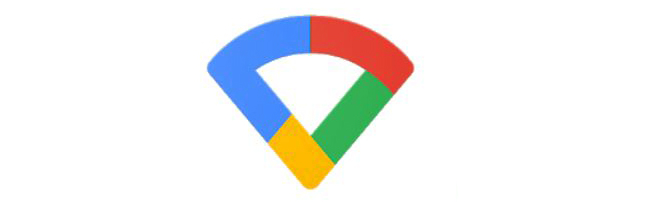
L'app Google WiFi può essere installata sul tuo computer o dispositivo mobile. Una volta lanciato e accedere ai dettagli del tuo account Google Fiber, sarai in grado di modificare molte impostazioni, tra cui alcune avanzate.
In questa sezione ci concentreremo sulla modifica del nome di rete predefinito (SSID) e della password wireless .
Dopo aver aperto l'app Google WiFi, è necessario fare clic o toccare le scorciatoie e l'icona delle impostazioni .
Non nell'icona delle impostazioni Fare clic sull'icona generale della rete .
Nella nuova pagina dai un'occhiata alla sezione di rete e fai clic sul nome di rete corrente lì.
Si aprirà una pagina piuttosto di base dove puoi vedere il nome di rete corrente e rivelare la password WiFi.
Per modificarli, è necessario fare clic sul pulsante Modifica (l'icona della matita) in alto a destra dello schermo.
Ora avrai un'opzione per inserire il nuovo nome WiFi e la password wireless.
Scegliere un nome wifi e una password - Suggerimenti
Quando vogliamo cambiare il nome della rete wireless e la password ci sono diverse cose che dobbiamo considerare.
Nome della rete wireless (SSID)
Se nessuno cambia il nome della loro rete, ci sarebbe un vero disastro quando qualcuno cerca di connettersi alla sua rete. L'elenco sarà pieno di nomi di rete che iniziano con GFiber, TP-Link, Belkin e così via. Tutto sarà molto simile e questo è solo uno dei motivi per cui devi cambiare il nome della tua rete in qualcosa di più personale e unico.
1. Assicurati di notare la rete nel momento in cui la vedi.
2. Non nascondere il tuo SSID. Sebbene sia spesso raccomandato come funzionalità di sicurezza, ti farà più male che bene.
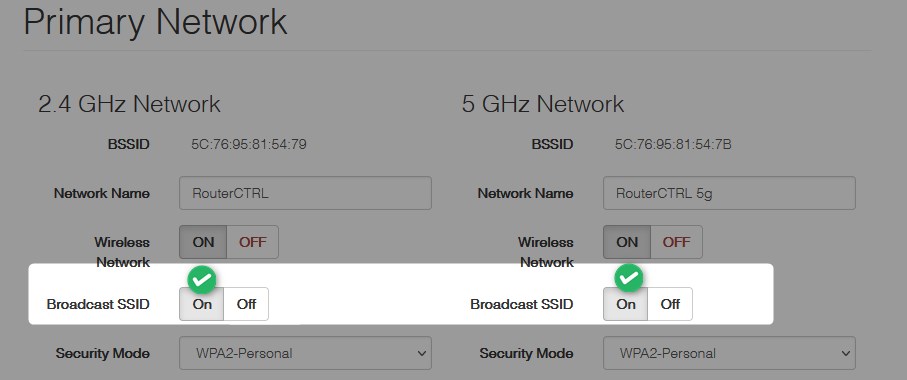
3. Usa il tuo umorismo. Adoriamo vedere alcuni nomi di rete piuttosto interessanti e divertenti come TellMyWiloveher o non più Mr Wi-Fi.
Password wireless
La tua password wireless è praticamente la chiave della tua rete . Se è semplice e facile da indovinare, sarà abbastanza facile per chiunque accedere alla tua rete. E questo è qualcosa che non vogliamo accadere. I seguenti suggerimenti ti aiuterebbero a venire con una password forte che non può essere hackerata facilmente.
1. Dovrebbe essere difficile da indovinare e unico. Evita di usare una password generica e parole comuni
2. Non utilizzare mai la stessa password per tutti i tuoi account.
3. Punta a uno che è una lunga combinazione di 10-12 caratteri di lettere, numeri e caratteri speciali piccoli e capitali.
4. La tua password dovrebbe essere memorabile. È abbastanza frustrante quando devi scrivere alcuni numeri casuali e lettere a qualcuno.
5. Assicurati di modificare la password ogni tre mesi.
Lettura consigliata:
- Box di rete in fibra di Google lampeggiante rosso
- Google Nest funziona con HomeKit? (Guida d'installazione)
- Google Home non si connette a Wi-Fi (Cause #038; Soluzioni)
- Google Wi-Fi Flashing Orange: come risolverlo in minuti
Parole finali
Speriamo che questo articolo sia stato abbastanza utile per accedere alle impostazioni del router in fibra di Google, oltre a modificare il nome e la password della rete. Queste cose non dovrebbero essere prese leggermente.
Lasciare la rete protetta con i dettagli di accesso amministrativo predefinito e SSID wireless e password è un grave rischio per la sicurezza. Pertanto, è sempre meglio prendere un po 'di tempo e apportare le modifiche necessarie prima che sia troppo tardi.
